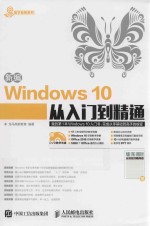
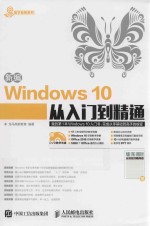
新编Windows 10从入门到精通PDF电子书下载
- 电子书积分:16 积分如何计算积分?
- 作 者:龙马高新教育编著
- 出 版 社:北京:人民邮电出版社
- 出版年份:2016
- ISBN:9787115428004
- 页数:526 页
第1篇 入门篇 2
第1章 认识与安装Windows 10操作系统 2
1.1 Windows 10的新特性 3
1.1.1 回归的“开始”菜单 3
1.1.2 智能助理——Cortana 3
1.1.3 新的浏览器——Microsoft Edge 4
1.1.4 Windows Hello 4
1.1.5 任务视图 4
1.1.6 通知中心 5
1.1.7 手机助手 5
1.2 Windows 10的版本及配置要求 6
1.2.1 Windows 10操作系统的版本 6
1.2.2 选择32位还是64位操作系统 6
1.2.3 硬件配置要求 7
1.3 完全安装Windows 10操作系统 8
1.3.1 设置BIOS 8
1.3.2 启动安装程序 9
1.3.3 磁盘分区 11
1.3.4 安装设置 11
1.4 升级安装Windows 10操作系统 13
1.4.1 升级后版本的变化 13
1.4.2 升级Windows 10的注意事项 14
1.4.3 通过微软官方推送升级 14
1.4.4 通过微软官方升级助手升级 16
1.4.5 通过微软官方发布的ISO文件升级 16
1.4.6 使用360 Windows 10升级助手升级 17
1.5 多系统共存 19
1.5.1 安装多系统的条件 19
1.5.2 双系统共存 19
1.5.3 三系统共存 21
1.5.4 设置电脑启动时的默认操作系统 22
1.5.5 解决多系统下的开机引导问题 23
1.6 综合实战——使用微软官方工具制作U盘DVD安装工具 24
1.6.1 创建安装介质 24
1.6.2 安装系统 26
高手支招 27
删除Windows.old文件夹 27
解决Windows 7系统中无Windows10升级推送消息的问题 28
在32位系统下安装64位系统 29
第2章 精彩体验——Windows 10上机体验 31
2.1 Windows 10的启动与退出 32
2.1.1 启动Windows 10——开机 32
2.1.2 退出Windows 10——关机 33
2.2 认识Windows 10桌面 33
2.2.1 桌面背景 34
2.2.2 桌面图标 34
2.2.3 任务栏 34
2.2.4 通知区域 34
2.2.5 【开始】按钮 35
2.2.6 搜索框 35
2.3 “开始”菜单的基本操作 35
2.3.1 在“开始”菜单中查找程序 35
2.3.2 将应用程序固定到“开始”屏幕 36
2.3.3 将应用程序固定到任务栏 36
2.3.4 动态磁贴的使用 37
2.3.5 调整“开始”屏幕大小 38
2.4 窗口的基本操作 38
2.4.1 窗口的组成元素 38
2.4.2 打开和关闭窗口 40
2.4.3 移动窗口的位置 40
2.4.4 调整窗口的大小 41
2.4.5 切换当前窗口 42
2.4.6 窗口贴边显示 42
2.5 像使用平板电脑一样使用PC——平板模式 43
2.6 综合实战——管理“开始”屏幕的分类 43
高手支招 45
滑动鼠标关闭电脑 45
隐藏搜索框 46
第3章 个性定制——Windows 10的基本设置 47
3.1 图标的设置 48
3.1.1 找回传统桌面的系统图标 48
3.1.2 添加桌面图标 49
3.1.3 删除桌面图标 49
3.1.4 设置桌面图标的大小和排列方式 50
3.1.5 更改图标显示样式 51
3.2 设置日期和时间 53
3.2.1 设置系统显示时间 53
3.2.2 添加不同时区的时钟 54
3.3 屏幕个性化设置 55
3.3.1 设置桌面背景和颜色 55
3.3.2 设置锁屏界面 56
3.3.3 设置主题 56
3.3.4 设置屏幕分辨率 57
3.3.5 设置屏幕保护程序 57
3.4 综合实战——虚拟桌面的创建和使用 58
高手支招 59
开启“上帝模式” 59
取消显示开机锁屏界面 60
第2篇 应用篇 62
第4章 资源管理——文件和文件夹的操作 62
4.1 文件和文件夹的管理 63
4.1.1 此电脑 63
4.1.2 文件夹组 63
4.2 认识文件和文件夹 64
4.2.1 文件 64
4.2.2 文件夹 66
4.3 文件和文件夹的基本操作 67
4.3.1 认识文件和文件夹 67
4.3.2 文件资源管理功能区 68
4.3.3 打开/关闭文件或文件夹 68
4.3.4 更改文件或文件夹的名称 69
4.3.5 复制/移动文件或文件夹 70
4.3.6 隐藏/显示文件或文件夹 70
4.3.7 压缩/解压缩文件夹 71
4.4 综合实战——文件和文件夹的查找 72
4.4.1 使用搜索框进行查找 72
4.4.2 使用文件资源管理器窗口进行查找 73
高手支招 73
添加常用文件夹到“开始”屏幕 73
如何快速查找文件 74
第5章 文本输入——轻松学打字 75
5.1 正确的指法操作 76
5.1.1 手指的基准键位 76
5.1.2 手指的正确分工 76
5.1.3 正确的打字姿势 77
5.1.4 按键的敲打要领 77
5.2 输入法的管理 78
5.2.1 输入法的种类 78
5.2.2 挑选合适的输入法 78
5.2.3 安装与删除输入法 79
5.2.4 输入法的切换 79
5.3 拼音打字 80
5.3.1 使用简拼、全拼混合输入 80
5.3.2 中英文混合输入 80
5.3.3 使用拆字辅助码输入 81
5.3.4 快速插入当前日期和时间 82
5.4 陌生字的输入方法 82
5.5 五笔打字 84
5.5.1 五笔字根在键盘上的分布 84
5.5.2 巧记五笔字根 85
5.5.3 灵活输入汉字 86
5.5.4 简码的输入 87
5.5.5 输入词组 89
5.6 综合实战——使用拼音输入法写一封信 92
高手支招 93
单字的五笔字根编码歌诀 93
造词 94
第6章 组网攻略——各种上网方式详解 95
6.1 了解电脑上网 96
6.1.1 认识网络连接的有关名词 96
6.1.2 常见的家庭网络连接方式 98
6.2 电脑连接上网 99
6.2.1 ADSL宽带上网 99
6.2.2 小区宽带上网 100
6.2.3 PLC上网 102
6.3 组建无线局域网 103
6.3.1 组建无线局域网的准备 103
6.3.2 组建无线局域网 105
6.4 组建有线局域网 108
6.4.1 组建有线局域网的准备 108
6.4.2 组建有线局域网 109
6.5 防“蹭”网攻略——管理你的无线网 109
6.5.1 网速测试 109
6.5.2 修改无线网络名称和密码 110
6.5.3 IP的带宽控制 111
6.5.4 关闭路由器无线广播 112
6.5.5 实现路由器的智能管理 112
6.6 综合实战——实现Wi-Fi信号家庭全覆盖 113
6.6.1 家庭网络信号不能全覆盖的原因 113
6.6.2 解决方案 114
6.6.3 使用WDS桥接增强路由覆盖区域 115
高手支招 117
安全使用免费Wi-Fi 117
将电脑转变为无线路由器 118
第7章 账户管理——Microsoft账户的应用 119
7.1 认识Microsoft账户 120
7.2 注册并登录Microsoft账户 120
7.3 设置Microsoft账户 122
7.3.1 添加账户头像 122
7.3.2 更改账户密码 123
7.3.3 使用PIN 124
7.3.4 添加多个Microsoft账户 125
7.4 综合实战——创建图片密码 126
高手支招 128
锁定Windows桌面 128
取消开机密码,设置Windows自动登录 128
第8章 私人助理——Cortana语音助手 129
8.1 什么是Cortana 130
8.2 启用并唤醒Cortana 130
8.3 使用Cortana语音搜索 132
8.4 设置Cortana 133
8.4.1 设置感兴趣的内容 133
8.4.2 设置提醒 134
8.5 综合实战——跟微软小冰聊天 135
8.5.1 召唤小冰 135
8.5.2 绑定小冰 136
高手支招 138
快速打开Cortana 138
禁用Cortana私人助手 138
第9章 程序管理——程序的安装与管理 139
9.1 认识常用软件 140
9.2 软件的获取方法 142
9.2.1 安装光盘 142
9.2.2 从官网下载 142
9.2.3 通过电脑管理软件下载 143
9.3 软件的安装 143
9.4 软件的更新/升级 144
9.4.1 自动检测升级 144
9.4.2 使用第三方软件升级 145
9.5 软件的卸载 146
9.5.1 使用自带的卸载组件 146
9.5.2 使用软件自带的卸载程序 147
9.5.3 使用第三方软件卸载 147
9.5.4 使用设置面板 148
9.6 使用Windows应用商店 149
9.6.1 搜索并下载应用 149
9.6.2 购买付费应用 151
9.6.3 查看已购买应用 152
9.6.4 更新应用 153
9.7 硬件设备的管理 153
9.7.1 查看硬件的型号 153
9.7.2 更新和卸载硬件的驱动程序 155
9.7.3 禁用或启动硬件 156
9.8 综合实战——设置默认打开程序 156
高手支招 159
安装更多字体 159
解决安装软件时提示“扩展属性不一致”问题 160
第10章 小程序大用途——Windows 10常用附件的使用 161
10.1 画图程序 162
10.1.1 认识画图程序操作界面 162
10.1.2 绘制图形 163
10.1.3 编辑图片 166
10.1.4 保存图片 169
10.2 截屏工具 169
10.2.1 新建截图 169
10.2.2 编辑截图 170
10.2.3 保存截图 171
10.3 计算器 171
10.3.1 启动计算器 171
10.3.2 设置计算器的类型 172
10.3.3 计算器的运算 173
10.4 便利贴 174
10.5 综合实战——使用步骤记录器 175
高手支招 便利贴使用小技巧 176
第3篇 网络篇 178
第11章 走进网络——Windows 10上网体验 178
11.1 使用Microsoft Edge浏览器 179
11.1.1 Microsoft Edge的功能与设置 179
11.1.2 无干扰阅读——阅读视图 180
11.1.3 在Web上书写——做Web笔记 181
11.1.4 在浏览器中使用Cortana 182
11.1.5 无痕迹浏览——InPrivate 182
11.2 使用Internet Explorer 11浏览器 183
11.3 网络资源搜索 183
11.3.1 认识各种搜索工具 183
11.3.2 搜索资讯 184
11.4 网上下载 185
11.4.1 到哪里下载 185
11.4.2 怎样下载 186
11.4.3 保存网页上的图片 186
11.4.4 保存网页上的文字 186
11.5 综合实战——搜索并下载文档 187
高手支招 188
在地址栏中进行关键词搜索 188
清除浏览器浏览记录 189
第12章 网络查询——查询生活信息 191
12.1 使用日历 192
12.1.1 查看日历 192
12.1.2 建立日程提醒 193
12.2 查看天气情况 194
12.3 查看地图 195
12.3.1 搜索地点 195
12.3.2 搜索路线图 196
12.4 查看股市行情 197
12.5 搜索租房信息 198
12.6 搜索招聘信息 199
12.7 综合实战——查询航班班次 200
高手支招 201
将常用地点固定在“开始”屏幕上 201
第13章 网上购物——从网上买东西 203
13.1 网上购物 204
13.1.1 认识网购平台 204
13.1.2 购物流程 205
13.1.3 购物实战——购买无线路由器 205
13.1.4 网上购物注意事项 208
13.2 网上团购 209
13.2.1 认识团购平台 209
13.2.2 团购流程 210
13.2.3 团购实战——团购美食 211
13.2.4 申请退款 213
13.3 电影选座 214
13.3.1 认识电影购票平台 214
13.3.2 电影选座注意事项 215
13.3.3 电影选座实战 215
13.4 综合实战——网上购买火车票 217
高手支招 219
使用搜狗自动比价工具 219
认识网购交易中的卖家骗术 220
网购时如何讨价还价 220
第14章 网络社交——网络聊天交友 221
14.1 聊QQ 222
14.1.1 申请QQ账号 222
14.1.2 登录QQ 222
14.1.3 添加QQ好友 223
14.1.4 与好友聊天 224
14.1.5 语音和视频聊天 225
14.1.6 使用QQ发送文件 226
14.1.7 创建讨论组 226
14.2 玩微信 227
14.2.1 微信网页版 227
14.2.2 微信电脑版 229
14.3 刷微博 229
14.3.1 发布微博 229
14.3.2 添加关注 230
14.3.3 转发并评论 230
14.3.4 发起话题 231
14.4 综合实战——QQ好友管理 232
高手支招 233
一键锁定QQ保护隐私 233
备份/还原QQ聊天记录 233
第4篇 娱乐篇 236
第15章 精彩瞬间——图片与照片的浏览、处理 236
15.1 浏览和编辑图片 237
15.1.1 查看图片 237
15.1.2 选择图片 238
15.1.3 裁剪图片 238
15.1.4 使用滤镜 239
15.1.5 修改图片光线 239
15.2 使用美图秀秀美化照片 240
15.2.1 为照片添加特效 240
15.2.2 人物照片美容 241
15.2.3 照片抠图换背景 242
15.3 使用Photoshop处理图片 244
15.3.1 小眼睛变迷人大眼睛 244
15.3.2 去除脸部黑痣和青春痘 245
15.3.3 数码证件照片处理 246
15.3.4 让图片变清晰 247
15.3.5 修复曝光问题 248
15.4 照片的导入与导出 250
15.4.1 将数码相机中的照片传到电脑中 250
15.4.2 安卓手机与电脑互传照片 250
15.4.3 苹果手机与电脑互传照片 251
15.5 综合实战——创建照片相册 252
高手支招 253
将喜欢的图片设置为照片磁贴 253
将图片做成海报 253
第16章 视听体验——多媒体娱乐 255
16.1 使用Groove音乐播放器 256
16.1.1 播放歌曲 256
16.1.2 在Groove音乐播放器中添加歌曲 256
16.1.3 建立播放列表 258
16.2 听音乐 259
16.2.1 在线听歌 259
16.2.2 下载音乐 260
16.2.3 将歌曲传送/同步到手机中 260
16.3 使用电影和电视应用 261
16.4 看电影 262
16.4.1 在线看电影 262
16.4.2 下载电影 263
16.4.3 转换电影格式 264
16.5 综合实战——在线看电视 265
高手支招 266
设置自动播放DVD 266
第17章 休闲娱乐——在Windows 10中玩游戏 267
17.1 纸牌游戏 268
17.2 玩转Xbox 269
17.2.1 登录Xbox应用 269
17.2.2 添加游戏 270
17.2.3 流式传输游戏 271
17.3 综合实战——玩QQ游戏 272
高手支招 274
快速下载腾讯游戏 274
第5篇 办公篇 276
第18章 办公文档的处理——使用Word 2016 276
18.1 Word 2016的操作界面 277
18.2 Word 2016的基本操作 278
18.2.1 创建空白文档 278
18.2.2 使用联机模板创建文档 279
18.2.3 保存文档 280
18.2.4 文本的选取方法 281
18.2.5 文本的剪切与复制 282
18.2.6 查找与替换文本 282
18.2.7 删除文本 283
18.2.8 撤消和恢复 283
18.3 输入文本内容 284
18.3.1 中文和标点 284
18.3.2 英文和标点 285
18.3.3 日期和时间 286
18.3.4 符号和特殊符号 286
18.4 设置文本格式 287
18.4.1 设置字体、字号和字形 287
18.4.2 设置段落格式 288
18.5 插入图片 289
18.5.1 插入图片 289
18.5.2 图片的编辑 290
18.6 使用SmartArt图形和艺术字 291
18.6.1 使用SmartArt图形 291
18.6.2 使用艺术字 292
18.7 综合实战——制作《产品授权委托书》 294
高手支招 296
使用【Enter】键增加表格行 296
删除页眉分割线 296
第19章 电子表格的制作——使用Excel 2016 297
19.1 Excel 2016的工作界面 298
19.2 Excel 2016的基本操作 299
19.2.1 创建工作簿 299
19.2.2 创建工作表 300
19.2.3 选择行和列 301
19.2.4 插入/删除行和列 301
19.2.5 调整行高与列宽 301
19.3 内容输入与编辑 302
19.3.1 输入数据 302
19.3.2 快速填充数据 304
19.3.3 编辑数据 304
19.4 使用公式和函数计算 305
19.4.1 公式的组成 305
19.4.2 输入公式 305
19.4.3 函数的分类和组成 306
19.4.4 输入函数 307
19.4.5 常用函数 307
19.5 使用插图 311
19.5.1 插入图片 311
19.5.2 插入形状 311
19.5.3 创建SmartArt图形 312
19.6 创建图表 313
19.6.1 创建图表的方法 313
19.6.2 在图表中插入对象 314
19.6.3 更改图表的类型 315
19.6.4 创建组合图表 315
19.7 数据的排序 316
19.7.1 单条件排序 316
19.7.2 多条件排序 316
19.7.3 自定义排序 317
19.8 数据的筛选 318
19.8.1 自动筛选 318
19.8.2 高级筛选 319
19.9 综合实战——制作《产品销售分析图》 320
高手支招 322
在Excel中绘制斜线表头 322
将公式结果转化成数值 324
第20章 演示文稿的设计——使用PowerPoint 2016 325
20.1 PowerPoint 2016的基本操作 326
20.1.1 新建空白PPT 326
20.1.2 添加幻灯片 326
20.1.3 删除幻灯片 327
20.1.4 复制幻灯片 327
20.1.5 移动幻灯片 327
20.2 添加和编辑文本 328
20.2.1 添加文本 328
20.2.2 设置字体格式 329
20.2.3 设置段落格式 329
20.3 插入对象 332
20.3.1 插入表格 332
20.3.2 插入图片 333
20.3.3 插入形状 333
20.3.4 插入图表 335
20.4 添加切换效果 335
20.5 设置动画效果 336
20.5.1 添加进入动画 336
20.5.2 调整动画顺序 337
20.5.3 设置动画计时 338
20.6 幻灯片放映 339
20.6.1 从头开始放映 339
20.6.2 从当前幻灯片开始放映 339
20.7 综合实战——设计年终总结报告PPT 340
高手支招 343
用【Shift】键绘制标准图形 343
在放映时右击不出现菜单 344
单击鼠标不换片 344
第21章 鸿雁传书——电子邮件的使用 345
21.1 使用邮件 346
21.1.1 配置账户 346
21.1.2 设置邮件界面背景图片 347
21.2 接收和发送邮件 348
21.2.1 写邮件 348
21.2.2 添加附件 349
21.2.3 接收邮件 350
21.2.4 标记邮件 350
21.3 管理人脉 351
21.3.1 添加账户 351
21.3.2 添加Outlook联系人 352
21.3.3 删除联系人 353
21.4 综合实战——使用Foxmail发送邮件 354
21.4.1 配置账户 354
21.4.2 添加联系人 354
21.4.3 发送邮件 355
高手支招 356
添加邮件电子签名 356
添加邮件通知 356
第22章 实现办公自动化——办公设备的应用 357
22.1 打印机 358
22.1.1 打印机简介 358
22.1.2 连接打印机 359
22.1.3 安装打印机驱动 359
22.1.4 使用打印机打印文件 361
22.1.5 使用打印机的注意事项 362
22.1.6 打印机省墨技巧 362
22.2 扫描仪 363
22.2.1 扫描仪简介 363
22.2.2 安装扫描仪 365
22.2.3 扫描文件 366
22.2.4 使用扫描仪的注意事项 367
22.3 光盘刻录 368
22.3.1 刻录准备 368
22.3.2 开始刻录 369
22.4 复印机 371
22.5 综合实战——打印文件 371
22.5.1 打印Word文档 371
22.5.2 打印PowerPoint文档 372
22.5.3 打印Excel文档 373
高手支招 373
扫描仪日常保养与维护 373
扫描仪连接时的注意事项 374
第6篇 系统篇 376
第23章 安全攻略——病毒查杀与防治 376
23.1 认识电脑病毒和木马 377
23.1.1 病毒与木马介绍 377
23.1.2 感染原理与感染途径 378
23.1.3 电脑中病毒或木马后的表现 380
23.2 安装杀毒软件 381
23.3 中毒后的处理 381
23.3.1 升级病毒库 381
23.3.2 查杀病毒 383
23.4 如何预防病毒 386
23.4.1 设置杀毒软件 386
23.4.2 修补系统漏洞 387
23.4.3 设置定期杀毒 387
23.5 电脑安全设置 388
23.5.1 电脑资源中的安全隐患 388
23.5.2 系统账户安全 390
23.5.3 网络账号安全 393
23.5.4 网银账号安全 393
23.6 综合实战——使用WindowsDefender 394
高手支招 396
设置系统自带的防火墙 396
压缩文件下载防毒攻略 397
第24章 电脑加速——系统的优化与管理 399
24.1 电源优化 400
24.1.1 设置电源功能按钮 400
24.1.2 创建电源计划 401
24.1.3 启用快速启动 402
24.2 硬盘优化 403
24.2.1 检查磁盘错误 403
24.2.2 整理磁盘碎片 405
24.2.3 硬盘分区 406
24.3 使用360安全卫士优化电脑 411
24.3.1 电脑优化加速 411
24.3.2 给系统盘瘦身 413
24.3.3 转移系统盘中的重要资料和软件 413
24.4 综合实战——使用鲁大师对磁盘进行检测 415
高手支招 416
如何对文件进行优化 416
更改临时文件夹位置 417
第25章 电脑核心优化——注册表与组策略 419
25.1 注册表优化 420
25.1.1 注册表编辑器 420
25.1.2 备份注册表 421
25.1.3 导入注册表 422
25.1.4 清理注册表 423
25.2 组策略优化 424
25.2.1 打开组策略编辑器 424
25.2.2 系统安全优化 424
25.2.3 控制面板优化 428
25.3 综合实战——保护注册表 429
高手支招 431
手工清理注册表 431
利用组策略设置用户权限 431
第26章 系统维护——Windows 10的系统备份与重装 433
26.1 使用Windows系统工具备份与还原系统 434
26.1.1 使用Windows系统工具备份系统 434
26.1.2 使用Windows系统工具还原系统 435
26.1.3 系统无法启动时进行系统还原 437
26.2 使用GHOST一键备份与还原系统 438
26.2.1 一键备份系统 438
26.2.2 一键还原系统 439
26.3 重置电脑 441
26.4 重装系统 442
26.4.1 什么情况下重装系统 442
26.4.2 重装前应注意的事项 443
26.4.3 重新安装系统 443
26.5 综合实战——回退到升级Windows10前的系统 444
高手支招 446
进入Windows 10安全模式 446
第7篇 高手秘技篇 450
第27章 故障处理——常见故障的处理方法 450
27.1 软件故障 451
27.1.1 输入法故障 451
27.1.2 办公软件故障 453
27.2 硬件故障 455
27.2.1 CPU故障 455
27.2.2 内存故障 457
27.2.3 主板故障 459
27.2.4 硬盘故障 461
27.2.5 其他硬件故障 466
27.3 系统故障 470
27.3.1 蓝屏 470
27.3.2 死机 473
27.4 上网故障 474
27.4.1 故障诊断思路 474
27.4.2 网络诊断常用方法 475
27.4.3 宽带接入故障 476
27.4.4 网络连接故障 477
27.4.5 网卡驱动与网络协议故障 478
27.4.6 无法打开网页故障 480
高手支招 481
CPU超频导致显示器黑屏 481
开机时多次执行内存检查 482
上网经常掉线 482
硬盘故障代码含义 482
第28章 电脑组装——电脑的硬件组装攻略 483
28.1 认识电脑硬件 484
28.2 主流电脑组装配置单 488
28.3 电脑组装实战 492
28.3.1 电脑装机前的准备 492
28.3.2 机箱内部硬件的组装 494
28.3.3 外部设备的连接 503
28.3.4 电脑组装后的检测 505
高手支招 506
电脑各部件在机箱中的位置图 506
第29章 数据维护——电脑数据的同步与管理 507
29.1 使用OneDrive同步数据 508
29.1.1 OneDrive的设置 508
29.1.2 选择同步的文件夹 510
29.1.3 将文档上传至OneDrive 510
29.1.4 查看OneDrive文件夹 512
29.1.5 在手机上使用OneDrive 513
29.2 使用云盘同步重要数据 514
29.2.1 认识常用的云盘 514
29.2.2 上传、分享和下载文件 514
29.2.3 自动备份 516
29.2.4 使用隐藏空间保存私密文件 517
29.2.5 从云盘将数据下载到手机中 518
29.3 将数据同步到手机中 518
29.3.1 使用手机助手 518
29.3.2 直接传到手机中 520
高手支招 522
锁定云管家 522
附录:Windows10常用快捷键 523
- 《HTML5从入门到精通 第3版》(中国)明日科技 2019
- 《培智学校义务教育实验教科书教师教学用书 生活适应 二年级 上》人民教育出版社,课程教材研究所,特殊教育课程教材研究中心编著 2019
- 《少儿电子琴入门教程 双色图解版》灌木文化 2019
- 《习近平总书记教育重要论述讲义》本书编写组 2020
- 《办好人民满意的教育 全国教育满意度调查报告》(中国)中国教育科学研究院 2019
- 《区块链DAPP开发入门、代码实现、场景应用》李万胜著 2019
- 《Python3从入门到实战》董洪伟 2019
- 《新编历史小丛书 祖逖北伐》何兹全著 2019
- 《教育学考研应试宝典》徐影主编 2019
- 《语文教育教学实践探索》陈德收 2018
- 《市政工程基础》杨岚编著 2009
- 《家畜百宝 猪、牛、羊、鸡的综合利用》山西省商业厅组织技术处编著 1959
- 《《道德经》200句》崇贤书院编著 2018
- 《高级英语阅读与听说教程》刘秀梅编著 2019
- 《计算机网络与通信基础》谢雨飞,田启川编著 2019
- 《看图自学吉他弹唱教程》陈飞编著 2019
- 《法语词汇认知联想记忆法》刘莲编著 2020
- 《培智学校义务教育实验教科书教师教学用书 生活适应 二年级 上》人民教育出版社,课程教材研究所,特殊教育课程教材研究中心编著 2019
- 《国家社科基金项目申报规范 技巧与案例 第3版 2020》文传浩,夏宇编著 2019
- 《流体力学》张扬军,彭杰,诸葛伟林编著 2019
- 《指向核心素养 北京十一学校名师教学设计 英语 七年级 上 配人教版》周志英总主编 2019
- 《办好人民满意的教育 全国教育满意度调查报告》(中国)中国教育科学研究院 2019
- 《北京生态环境保护》《北京环境保护丛书》编委会编著 2018
- 《人民院士》吴娜著 2019
- 《指向核心素养 北京十一学校名师教学设计 英语 九年级 上 配人教版》周志英总主编 2019
- 《中国人民的心》杨朔著;夕琳编 2019
- 《高等院校旅游专业系列教材 旅游企业岗位培训系列教材 新编北京导游英语》杨昆,鄢莉,谭明华 2019
- 《中华人民共和国成立70周年优秀文学作品精选 短篇小说卷 上 全2册》贺邵俊主编 2019
- 《指向核心素养 北京十一学校名师教学设计 数学 九年级 上 配人教版》周志英总主编 2019
- 《中华人民共和国成立70周年优秀文学作品精选 中篇小说卷 下 全3册》洪治纲主编 2019
